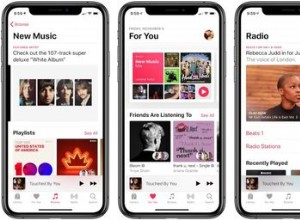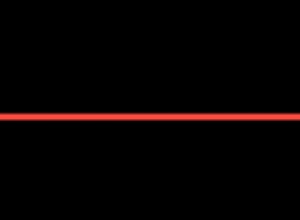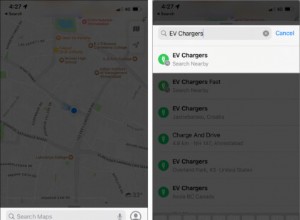مع إدخال الجيل الثالث من مكبرات الصوت الذكية Echo Dot ، قامت أمازون بتحسين أجهزتها الصغيرة بشكل ملحوظ مقارنة بالجيلين السابقين. مع مساعد Alexa المدمج ، يعمل Echo Dot كواجهة تتيح لك التحكم بسهولة في الأجهزة في منزلك الذكي.
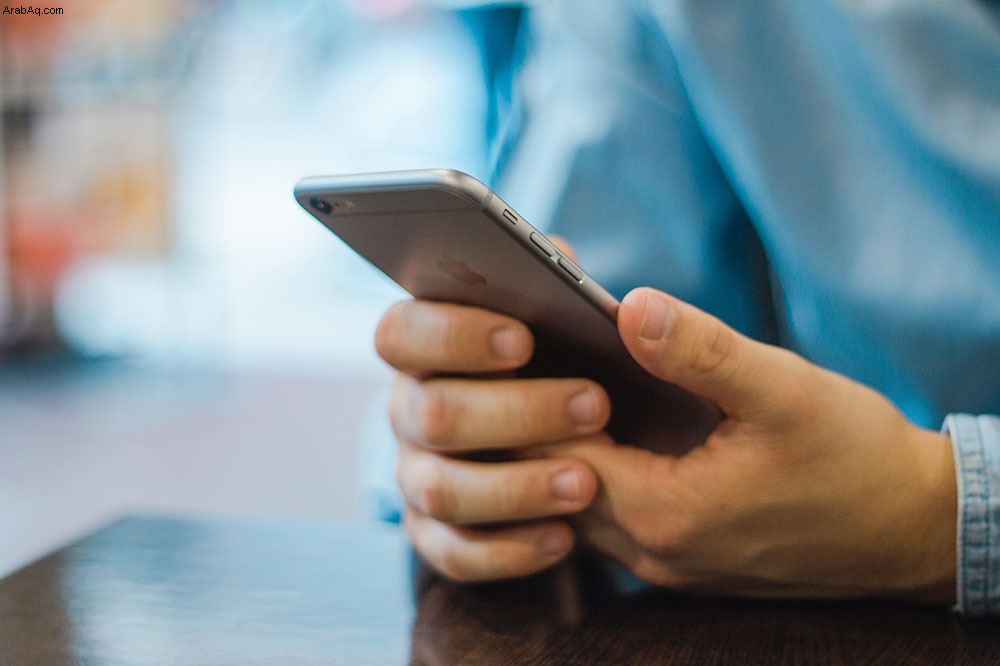
هناك طريقتان يمكنك من خلالهما توصيل جهاز iPhone الخاص بك بـ Echo Dot - من خلال تطبيق Alexa أو عبر اتصال Bluetooth. بينما يتيح لك التطبيق إدارة Echo Dot من هاتفك ، تتيح لك تقنية Bluetooth تشغيل الموسيقى على مكبر صوت الجهاز.
لتوصيل الجهازين ، اتبع التعليمات الواردة في القسمين التاليين.
قبل أن تبدأ ، ستحتاج إلى تثبيت تطبيق Alexa من متجر تطبيقات Apple. إذا كان التطبيق مثبتًا بالفعل ، فالرجاء التحقق من تحديثه إلى أحدث إصدار.
الاتصال بـ Echo Dot باستخدام تطبيق Alexa
مع استعداد تطبيق Alexa ، يمكنك المتابعة لإقران iPhone الخاص بك بـ Echo Dot:
- أولاً ، افتح تطبيق Alexa.
- اضغط على رمز "الأجهزة" في الزاوية اليمنى السفلية.
- اضغط على علامة "Plus" في الزاوية اليمنى العليا.
- المس "إضافة جهاز".
- اضغط على أيقونة "Amazon Echo"
- انقر على "Echo Dot"
- انقر على الجيل المناسب من Echo Dot.
حان الوقت الآن لتشغيل Echo Dot:
- قم بتوصيله بمأخذ الطاقة.
- سيتم تشغيل الجهاز.
- انتظر حتى تتحول حلقة الضوء الأزرق إلى اللون البرتقالي. هذه علامة Echo Dot دخلت في وضع الإعداد.
- الآن ستظهر صورة Echo Dot على جهاز iPhone الخاص بك. اضغط عليها.
بعد ذلك ، تحتاج إلى ضبط اتصال Wi-Fi:
- انتقل إلى إعدادات Wi-Fi على جهاز iPhone.
- ابحث عن Echo Dot في قائمة الشبكات المتاحة. يجب أن يبدأ الاسم بـ "Amazon".
- ارجع إلى تطبيق Alexa.
- المس "متابعة" على الشاشة مع الرسالة "متابعة إعداد Echo Dot".
- سيدخل التطبيق إعدادات Wi-Fi الخاصة به ، وسرد الشبكات المتاحة.
- انقر على الشبكة التي تريد أن يتصل بها جهاز Echo Dot.
- أدخل كلمة مرور Wi-Fi ، إذا لزم الأمر.
الخطوات النهائية:
- عند سؤالك عما إذا كنت تريد استخدام مكبر صوت خارجي مع Echo Dot ، انقر على "تخطي" إذا كنت ستستخدم مكبر الصوت الخاص بـ Echo Dot. طبعا يمكنك اضافة السماعة الخارجية لاحقا.
- كخطوة أخيرة ، حدد إحدى الغرف المحددة في منزلك حيث ستحتفظ بـ Echo Dot. إذا لزم الأمر ، يمكنك إنشاء غرفة جديدة من هذه القائمة.

الاتصال عبر البلوتوث
بجانب اتصال Wi-Fi الخاص به ، يمكنك الاتصال بـ Echo Dot عبر البلوتوث. بهذه الطريقة ستتمكن من تشغيل الصوت من جهاز iPhone أو iPad.
نظرًا لطبيعة إمكانيات البلوتوث ، لا يمكن لـ Echo Dot الاتصال بأكثر من جهاز واحد في نفس الوقت. لتتمكن من توصيل جهاز iPhone الخاص بك بـ Echo Dot ، سيتعين عليك أولاً فصله عن أي أجهزة أخرى.
لتوصيل الجهازين ، اتبع الخطوات التالية:
- افتح تطبيق Alexa على جهاز iPhone.
- اضغط على رمز القائمة أعلى الزاوية اليسرى.
- انقر على "الإعدادات"
- اضغط على Echo Dot من القائمة.
- انقر على "بلوتوث"
- المس "إقران جهاز جديد" لوضع Echo Dot في وضع الإقران.
بعد ذلك ، سيتعين عليك تنشيط إقران البلوتوث على جهاز iPhone أيضًا:
- قم بتشغيل iPhone.
- انتقل إلى إعدادات البلوتوث.
- اضبط البلوتوث على وضع الإقران.
- ضعه بالقرب من Echo Dot.
- بعد بضع ثوانٍ ، سيظهر Echo Dot في قائمة أجهزة Bluetooth المتاحة. اضغط عليها.
- انتظر حتى تؤكد Alexa نجاح الاتصال.

يرجى ملاحظة أن Alexa غير قادر على تلقي أو قراءة المكالمات الهاتفية والرسائل النصية ، بالإضافة إلى الإشعارات الأخرى الواردة من iPhone أو iPad.
عندما تريد فصل جهاز iPhone الخاص بك عن Echo Dot ، قل ببساطة "قطع الاتصال".
بعد هذا الاقتران الأولي عبر البلوتوث ، في المرة التالية التي تريد فيها توصيل الاثنين ، فقط قل "اتصال". بالطبع ، تحتاج إلى تمكين Bluetooth على iPhone الخاص بك حتى يعمل هذا.
يرجى ملاحظة أنه عند إقران العديد من أجهزة Bluetooth بجهاز Echo Dot الخاص بك ، فإن استخدام الأمر "Connect" سيؤدي إلى توصيله بأحدث جهاز. إذا لم يكن هذا هو الجهاز الذي تريد توصيله ، فانتقل إلى إعدادات Bluetooth على جهاز iPhone وحدد Echo Dot يدويًا من القائمة.
رابطة عظيمة
بفضل الاتصال الراسخ بين جهاز iPhone ومكبر الصوت الذكي من Amazon ، ستتمكن من استخدام الأوامر الصوتية للتحكم في أجهزتك المنزلية الذكية. وباستخدام البلوتوث ، يمكنك تشغيل الموسيقى المفضلة لديك عبر مكبر الصوت اللائق في Echo Dot.
هل تستخدم جهاز iPhone الخاص بك للتحكم في Echo Dot؟ هل الاستماع إلى الموسيقى عبر الجهاز الصغير ممتع بدرجة كافية؟ يرجى مشاركة أفكارك في قسم التعليقات أدناه.